|
Babsi

(Résultat réduit)
Cliquer sur le tag pour
visualiser le résultat original.
|
Ce tutoriel est
une traduction d'une création originale de Daty
dont j'ai obtenu la permission pour
la traduire.
Vous trouverez le tutoriel original
ici.
Pour visiter son site, cliquez
ici
Thank you Daty for giving me the permission to translate your
tutorial.
Il est strictement interdit de reproduire ce tutoriel et cette
traduction sans la
permission de l'auteur.
La création originale a été réalisée
avec PSP9
La création de cette traduction a été réalisée avec PSPXI.
Vous aurez besoin pour faire ce tutoriel
Filtres
* FM Tile Tools
Pour télécharger ce filtre, cliquez ici
Installer le filtre dans le répertoire Plugins de votre choix
Matériel
* Tubes - Textures - Sélection - Police
Placer le matériel dans les répertoires de votre choix.
Le tube des fleurs est une création de Mtm(Brigitte)
du groupe d'échange
Top_Design_Tubes
Le tube de la femme est une création de Suzi Sgai
du groupe d'échange
TDA_Tubes
** Les calques de
certains tubes sont invisibles afin
de réduire le poids du fichier Matériel.
Les rendre visible en enlevant le X rouge dans la palette des
calques. **
Il
est strictement interdit d'enlever
la signature, de renommer les tubes ou de redistribuer les tubes
sans l'autorisation écrite des créateurs de ces tubes.
Merci de respecter leurs conditions d'utilisations.
Télécharger le matériel
ici
Préparation.
Ouvrir les tubes.
À l'aide de la touche Shift et la lettre D de votre clavier,
faire une copie des tubes.
Fermer les originaux
Ouvrir les textures pinkcut et Render et les minimiser
Ouvrir la police Fleur Black et la minimiser
Palette Styles et Textures
Ouvrir la fenêtre de configuration de la couleur Premier plan
Onglet Motif
Repérer le motif Render
Angle à 0 - Échelle à 100
Ouvrir la fenêtre de configuration de la couleur Arrière-plan
Onglet Motif
Repérer le motif pinkcut
Angle à 0 - Échelle à 20
Vous êtes prêt alors allons-y. :)
|
Pour vous guider pendant la création de ce tag,
cliquer sur cette flèche avec le bouton gauche de la souris
et déplacer pour marquer votre ligne

|
Étape 1.
Ouvrir une nouvelle image de 650 x 450 pixels, fond transparent
Outil Pot de peinture
Appliquer le motif Premier plan dans la nouvelle image
Étape 2.
Calques - Nouveau calque raster
Outil Sélection - Rectangle
Dans la barre d'outils, cliquez sur l'icône Sélection
personnalisée

Palette Styles et Textures
Couleur Premier plan
Cliquer sur le petit rond Motif et choisir le petit rond Couleur
Mettre la couleur #F3E3E3
Outil Pot de peinture
Appliquer la couleur dans la sélection
Effets - Effets de textures - Stores
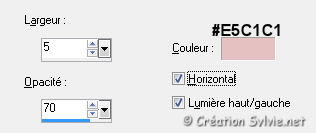
Sélections - Désélectionner tout
Effets - Effets 3D - Ombre de portée
3 ~ 0 ~ 100 ~ 10.00, couleur #B79191
Calques - Dupliquer
Image - Renverser
Étape 3.
Palette Styles et Textures
Couleur Premier plan = #FBF8F8
Couleur Arrière-plan = #E8CACA
Ouvrir la fenêtre de configuration de la couleur Premier plan
Onglet Dégradé
Repérer le dégradé Premier plan-Arrière-plan
Style Linéaire - Angle à 45 - Répétitions à 5 - Inverser décoché
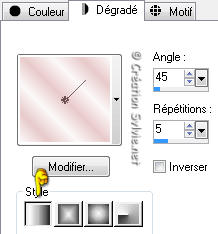
Étape 4.
Calques - Nouveau calque raster
Outil Sélection - Rectangle
Sélection personnalisée
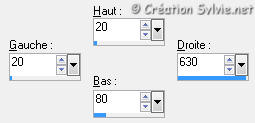
Outil Pot de peinture
Avec le bouton droit de la souris,
appliquer le motif pinkcut dans la sélection
Effets - Effets de bords - Accentuer
Sélections - Modifier - Contracter de 2 pixels
Outil Pot de peinture
Appliquer le dégradé dans la sélection
Sélections - Désélectionner tout
Effets - Effets 3D - Ombre de portée
3 ~ 3 ~ 100 ~ 10.00, couleur #B79191
Calques - Dupliquer
Image - Renverser
Image - Miroir
Étape 5.
Aller au tube Steine (petits carrés)
Édition - Copier
Retourner à votre tag
Édition - Coller comme nouveau calque
Placer à l'intérieur du rectangle en haut du tag

Étape 6.
Calques - Nouveau calque raster
Sélections - Charger/enregistrer une sélection - Charger à
partir du disque
Repérer la sélection Babsi
Outil Pot de peinture
Avec le bouton droit de la souris,
appliquer le motif pinkcut dans la sélection
Effets - Effets de bords - Accentuer
Sélections - Modifier - Contracter de 2 pixels
Outil Pot de peinture
Appliquer le dégradé dans la sélection
Sélections - Désélectionner tout
Effets - Effets 3D - Ombre de portée
3 ~ 3 ~ 100 ~ 10.00, couleur #B79191
Calques - Dupliquer
Déplacer à droite

Étape 7.
Aller au tube Flower
Édition - Copier
Retourner à votre tag
Édition - Coller comme nouveau calque
Placer sur les petits rectangles

Calques - Dupliquer
Calques - Fusionner - Fusionner avec le calque de dessous
Effets - Modules externes - FM Tile Tools - Blend Emboss
Configuration par défaut
Étape 8.
Aller au tube Mtm_Bloemen 207-16 mei 2007
Redimensionner à 85%
Image - Miroir
Édition - Copier
Retourner à votre tag
Édition - Coller comme nouveau calque
Placer comme ceci :

Effets - Effets 3D - Ombre de portée
3 ~ 3 ~ 100 ~ 10.00, couleur #B79191
Étape 9.
Aller au tube SS_1941 (femme)
Redimensionner à 80%
Image - Miroir
Édition - Copier
Retourner à votre tag
Édition - Coller comme nouveau calque
Placer à droite
(Voir Résultat final)
Étape 10.
Calques - Nouveau calque raster
Sélections - Sélectionner tout
Outil Pot de peinture
Avec le bouton droit de la souris,
appliquer le motif pinkcut dans la sélection
Effets - Effets de bords - Accentuer
Sélections - Modifier - Contracter de 3 pixels
Presser la touche Delete (Suppr) de votre clavier
Sélections - Désélectionner tout
Étape 11.
Outil Texte
Repérer la police Fleur Black
Taille à 60
Épaisseur du trait à 1.0
Mode Vectoriel
Palette Styles et Textures
Cliquer sur les petites flèches pour inverser les couleurs
Le dégradé doit se retrouver en Arrière-plan
et le motif en Premier plan
Écrire votre texte (Babsi)
Placer dans le rectangle dans le bas du tag
Calques - Convertir en calque raster
Effets - Effets 3D - Ombre de portée
1 ~ 1 ~ 100 ~ 1.00, couleur #aa595a
Étape 12.
Ajouter votre signature
Calques - Fusionner - Fusionner les calques visibles
Voilà ! Votre tag est terminé.
Il ne vous reste plus qu'à le redimensionner si nécessaire
et à l'enregistrer en format JPG, compression 25
J'espère que vous avez aimé faire ce tutoriel. :)
|